
Windows 10でBluetooth対応のマウス、キーボード、イヤホン、ヘッドフォンなどを接続して使いたい。
そんな方のために本記事では、Windows 10でBluetoothを有効にする方法とマウス、キーボード、イヤホンなどのBluetoothデバイスを接続する方法を紹介します。
目次
Windows 10でBluetoothを有効にする方法
- スタート(Windowsアイコン)をクリック
- 設定(歯車アイコン)をクリック
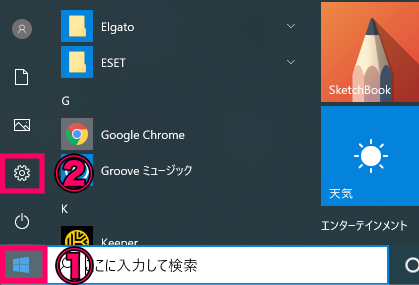
「デバイス」をクリック。
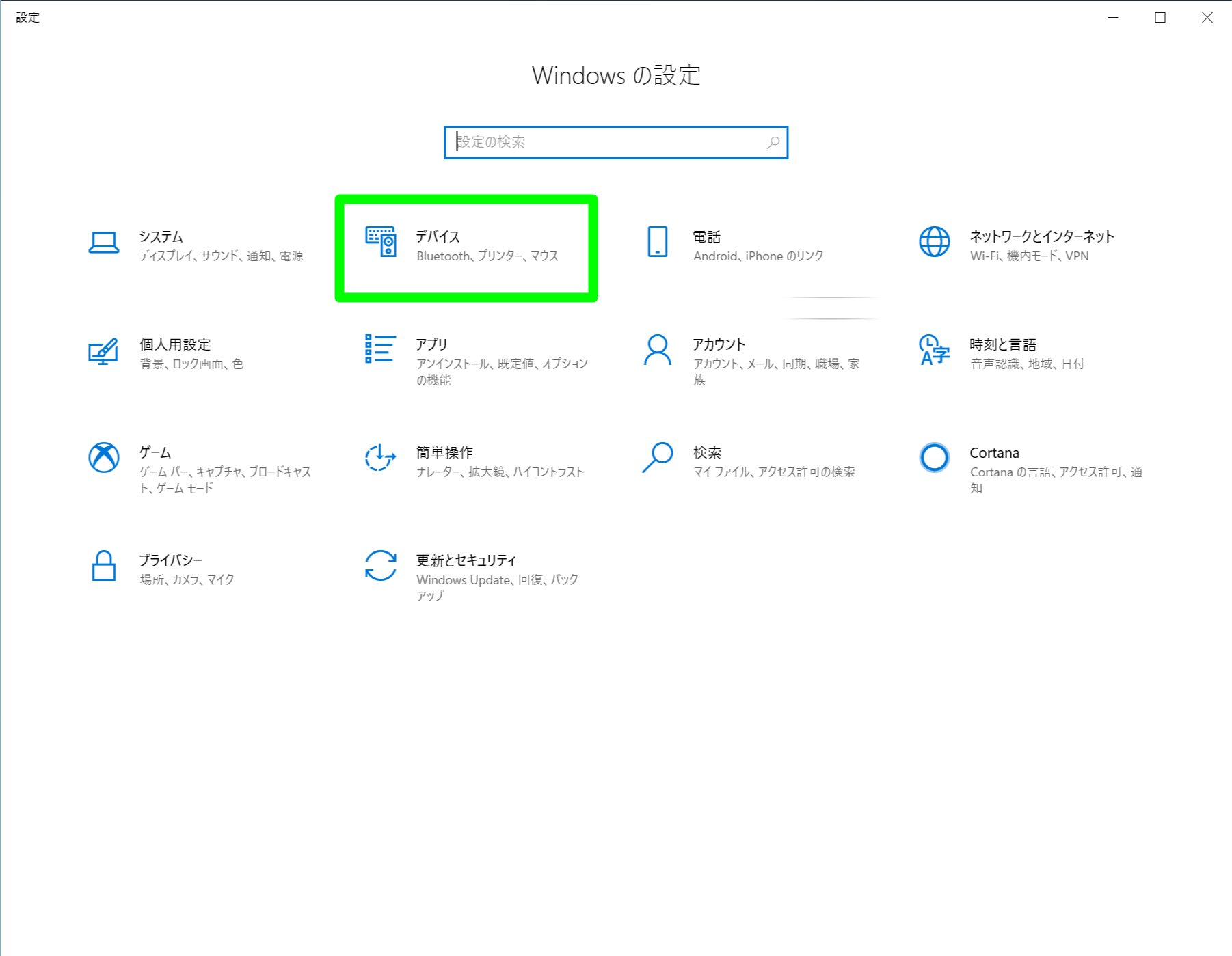
Bluetoothの下にあるスイッチをクリックしてオンにすれば、Bluetoothを有効にすることができます。
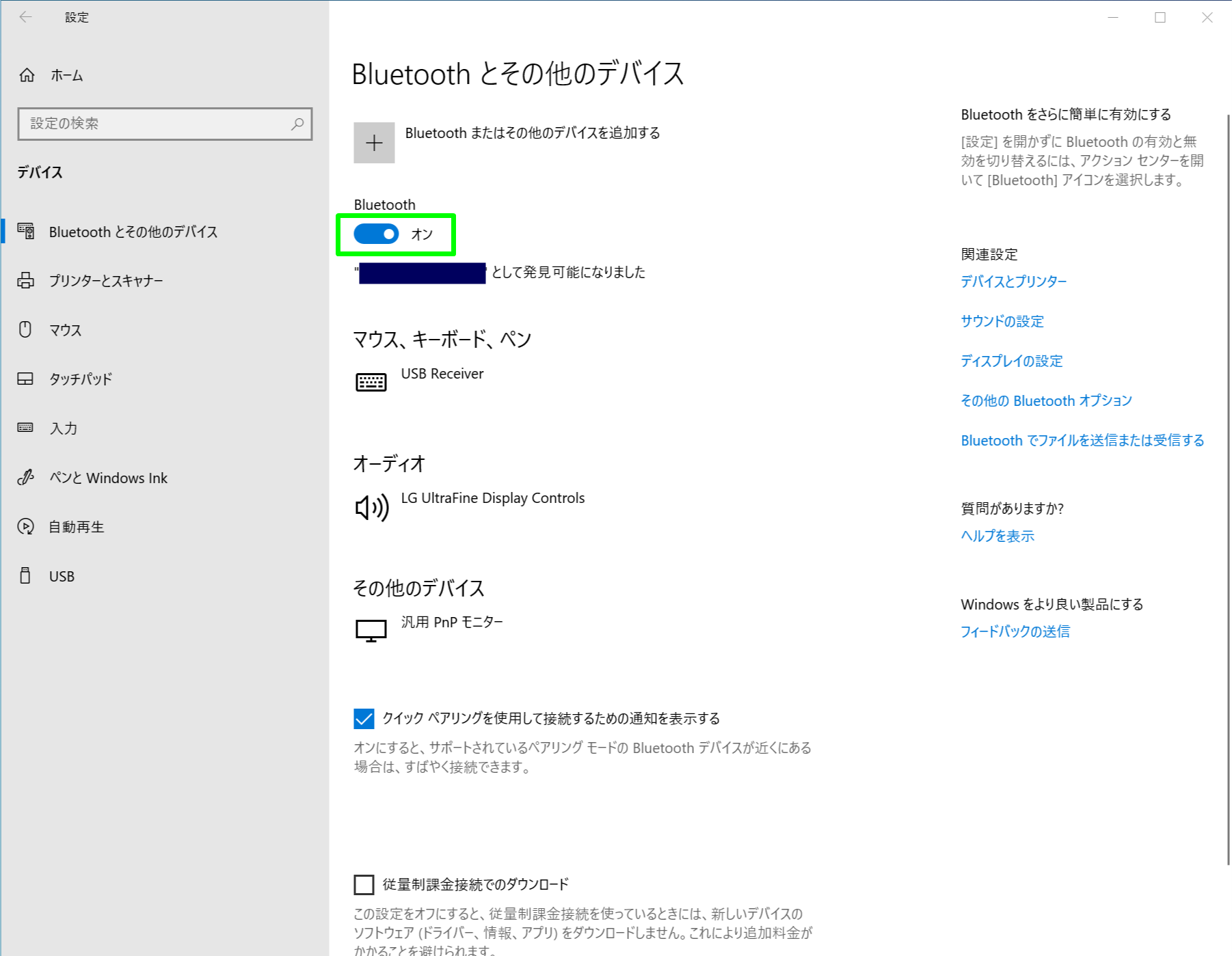
Windows 10でBluetoothデバイス(マウス、キーボード、イヤホンなど)を接続する方法
上記の方法でBluetoothをオンにしたら、「Bluetoothまたはその他のデバイスを追加する」をクリック。
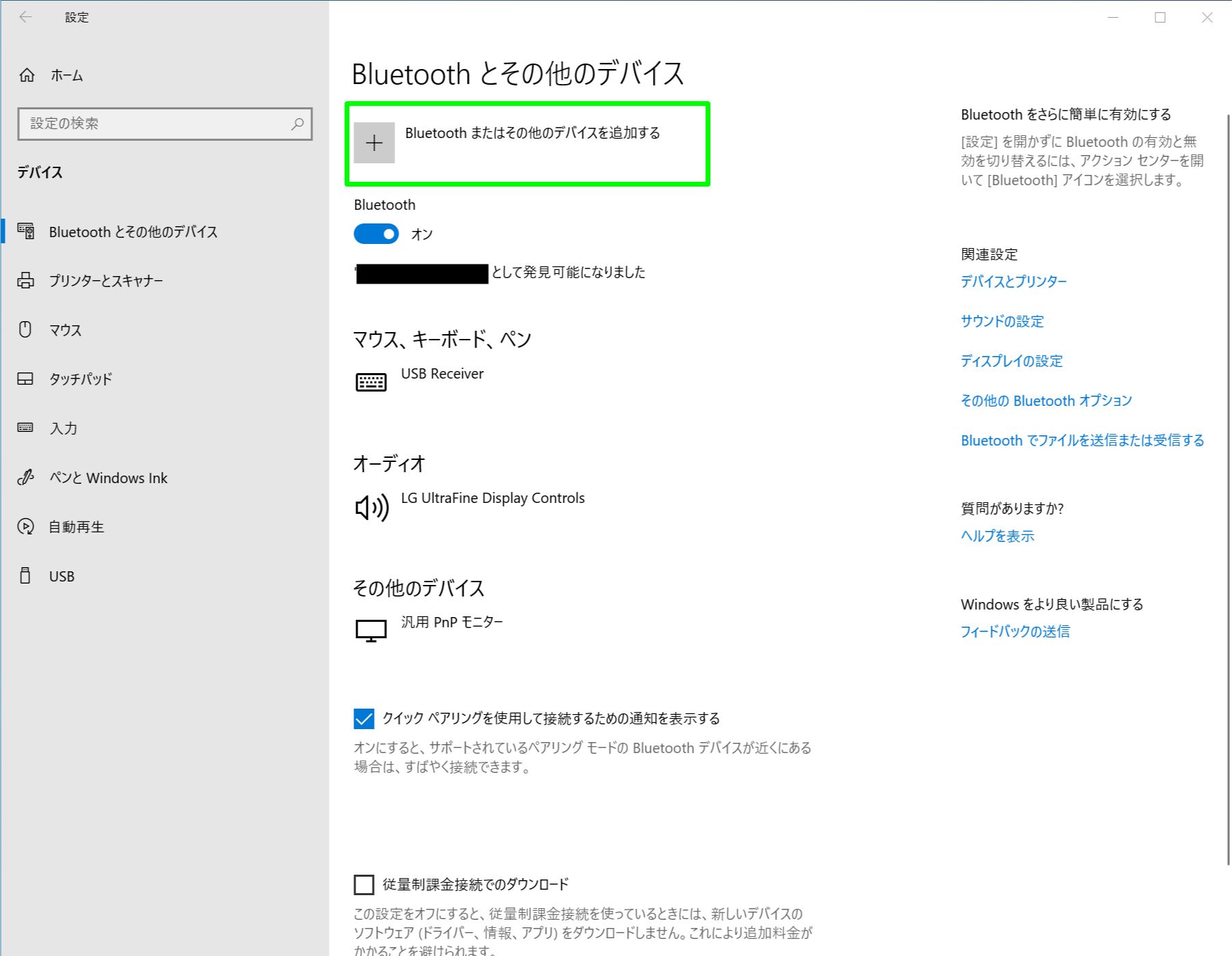
「Bluetooth」をクリック。
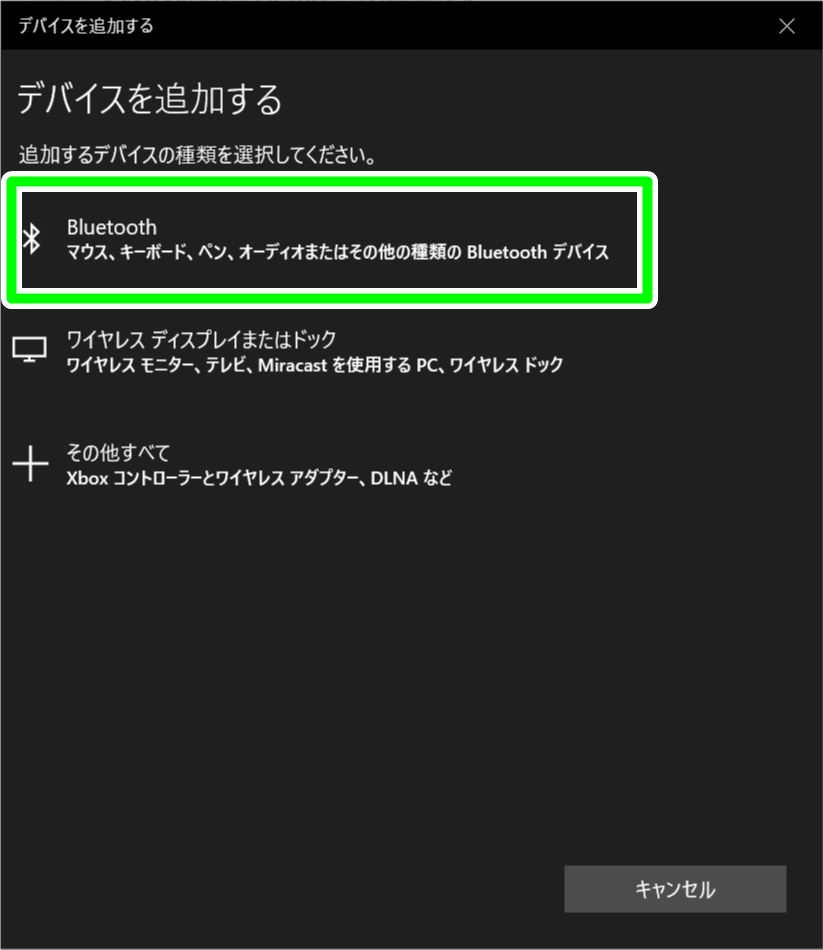
接続したいBluetoothデバイスの電源を入れ検出可能な状態します。接続したBluetoothデバイスが表示されたらそれをクリック。
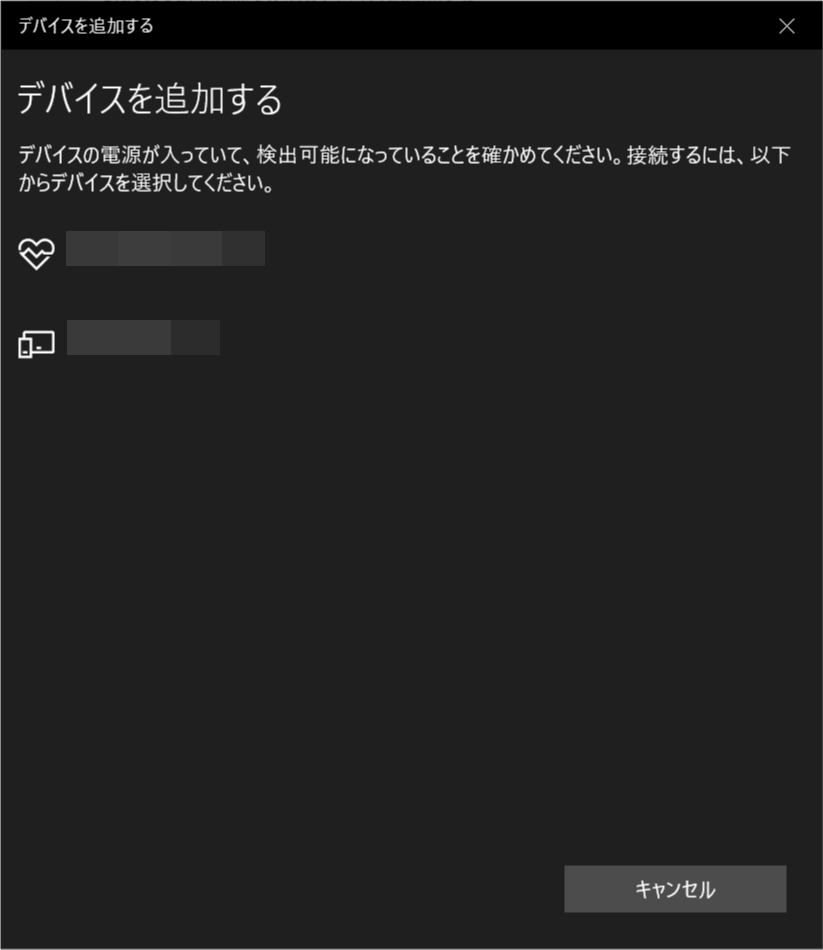
「デバイスの準備が整いました!」と表示されたら右下にある「完了」ボタンをクリックすればOKです。
【初心者向け】Windowsパソコンの使い方・基本操作・便利なショートカットキーまとめ【Windows11でも使える】 | キニサーチ


